- Baza wiedzy
- Marketing
- Formularze
- Edytuj pola formularza
Edytuj pola formularza
Data ostatniej aktualizacji: 10 października 2025
Dostępne z każdą z następujących podpisów, z wyjątkiem miejsc, w których zaznaczono:
Po utworzeniu formularza i dodaniu pól formularza można dostosować pola formularza i opcje pól.
Jeśli nie dodałeś jeszcze żadnych pól formularza, dowiedz się, jak dodać istniejące pola formularza lub utworzyć nowe pole formularza.
Edytowanie pól formularza
Aby edytować pole formularza:
- Na koncie HubSpot przejdź do sekcji Marketing > Formularze.
- Utwórz nowy formularz lub najedź kursorem na istniejący formularz i kliknij Edytuj.
- Aby edytować opcję pola, w prawym panelu kliknij pole w podglądzie formularza.
- W lewym panelu kliknij, aby rozwinąć sekcję Opcje pola. Dostępne tutaj opcje mogą się różnić w zależności od typu właściwości pola.
-
- Tekst pomocy: tekst informacyjny poniżej etykiety pola, aby pomóc odwiedzającemu wypełnić pole.
- Tekst zastępczy : tekst wyświetlany w polu wprowadzania dla pola. Tekst zniknie, gdy odwiedzający wprowadzi wartość w polu i nie pojawi się w przesłanym formularzu, nawet jeśli pole pozostanie puste.
- Wartość domyślna : wartość, która zostanie domyślnie przesłana dla pola, chyba że zostanie zmieniona przez odwiedzającego.
- Ukryte pole: gdy ta opcja jest włączona, pole będzie miało ustawioną wartość podczas przesyłania formularza, ale pole nie będzie widoczne dla odwiedzającego. Po włączeniu ustawienia należy ustawić wartość domyślną, która zostanie przekazana do właściwości po przesłaniu formularza.
- Pole wymagane: gdy ta opcja jest włączona, pole musi zostać wypełnione, aby przesłać formularz. Jeśli pole formularza zostało ustawione jako wymagane, nie można go ustawić jako ukrytego.

Dodawanie lub edytowanie opcji w polu formularza
Aby dodać nowe opcje do wielokrotnego pola wyboru, pola wyboru radiowego lub rozwijanego pola formularza, należy edytować oryginalną właściwość. Spowoduje to aktualizację pola dla wszystkich formularzy korzystających z tej właściwości.
Aby dodać opcje do pola formularza:
-
Na koncie HubSpot kliknij settings ikonę ustawień w górnym pasku nawigacyjnym.
- W menu na lewym pasku bocznym przejdź do Właściwości.
- Znajdź i kliknij nazwę właściwości.
- W menu na lewym pasku bocznym kliknij opcję Reguły.
- W sekcji Widoczność upewnij się, żepole wyboru Pokaż właściwość w formularzachjest zaznaczone.
- Aby dodać nową opcję właściwości, kliknij Field type w menu na lewym pasku bocznym. Następnie kliknij + Dodaj opcję.
- Wprowadź etykietę dla nowej opcji.

- W lewym dolnym rogu kliknij przycisk Zapisz. Możesz powtórzyć powyższe kroki dla wszystkich dodatkowych opcji właściwości, które chcesz dodać. Nowe opcje właściwości pojawią się w edytorze formularzy i w formularzu na żywo.
Aby edytować lub usunąć opcje w polu formularza:
- Na koncie HubSpot przejdź do sekcji Marketing > Formularze.
- Najedź kursorem na nazwę formularza i kliknij Akcje, a następnie wybierz Edytuj. Lub utwórz nowy formularz
- W edytorze formularzy kliknij pole, aby dostosować jego opcje.
- W lewym panelu, w sekcji Opcje pola :
- Aby edytować bieżące opcje, najedź kursorem na opcję i kliknij ikonę edit Edytuj.
- Aby usunąć bieżące opcje, najedź kursorem na opcję i kliknij ikonę delete Usuń.
- Wybierz opcję, aby ustawić ją jako opcję domyślną.

- W prawym górnym rogu kliknij przycisk Sprawdź i zaktualizuj.
Edycja dodatkowych elementów formularza
Podobnie jak w przypadku pól formularzy, elementy te można umieszczać powyżej, poniżej lub obok innych pól.
- Na koncie HubSpot przejdź do sekcji Marketing > Formularze.
- Utwórz nowy formularz lub najedź kursorem na istniejący formularz i kliknij Edytuj.
- Aby edytować pole Obraz:
- W prawym panelu kliknij pole obrazu w podglądzie formularza.
- W lewym panelu edytuj obraz:
- Aby zastąpić obraz, kliknij ikonę replace Zastąp obraz w prawym górnym rogu.
- Aby edytować obraz, kliknij ikonę edit Edit w prawym górnym rogu.
- Aby usunąć obraz, kliknij ikonę delete Delete w prawym górnym rogu.
- W prawym panelu kliknij pole obrazu w podglądzie formularza.
-
-
- Aby dostosować rozmiar obrazu, kliknij menu rozwijane Rozmiar i wybierz opcję:
- Automatycznie dostosuj : obraz zmieni rozmiar w zależności od przeglądarki i urządzenia widza.
- Dokładna szerokość i wysokość: obraz zachowa określone wymiary na wszystkich urządzeniach. Rozmiar nie będzie zmieniany w zależności od ekranu.
- Aby dostosować rozmiar obrazu, kliknij menu rozwijane Rozmiar i wybierz opcję:
- W polu Link (opcjonalnie) wprowadź adres URL, na który użytkownik zostanie przekierowany po kliknięciu obrazu.
- W obszarze Wyrównanie obrazu, kliknij opcję Wyrównanie do lewej, Wyrównanie do środka lub Wyrównanie do prawej dla opcji Poziomo lub Pionowo.
- Aby zresetować wyrównanie do oryginalnych ustawień, kliknij przycisk Resetuj wyrównanie.
-

- Aby edytować pole nagłówka
- W prawym panelu kliknij pole Nagłówek w podglądzie formularza..
- W lewym panelu kliknij menu rozwijane Poziom nagłówka, aby zmienić poziom nagłówka. Możesz wybrać od H1 do H6.
- W obszarze Wyrównanie kliknij opcję Wyrównanie do lewej, Wyrównanie do środka lub Wyrównanie do prawej.
- Aby przywrócić pierwotne ustawienia wyrównania, kliknij przycisk Resetuj wyrównanie.

- Aby edytować pole tekstowe sformatowane:
- W prawym panelu kliknij pole tekstowe w podglądzie formularza.
- W lewym panelu kliknij opcję Edytuj w widoku rozszerzonym. Użyj paska narzędzi tekstu sformatowanego, aby formatować i stylizować tekst. Dowiedz się więcej o edytowaniu zawartości w modułach tekstu sformatowanego.

- Aby edytować pole prywatności danych:
- W prawym panelu kliknij pole Prywatność danych w podglądzie formularza.
- Kliknij menu rozwijane Jak chcesz rejestrować zgody od kontaktu? i wybierz opcję. Dowiedz się więcej o opcjach powiadomień i zgód.
- W sekcji Jakie zgody chcesz zbierać wybierz lub usuń zaznaczenie typu subskrypcji dla każdej subskrypcji komunikacji, którą chcesz oferować w tym formularzu.
- Aby dodać dodatkowe pola wyboru typu subskrypcji, aby umożliwić odwiedzającym wyrażenie zgody na komunikację z wielu typów subskrypcji, kliknij Dodaj kolejną subskrypcję.
- Aby dołączyć oświadczenie o polityce prywatności, zaznacz pole wyboru Dołącz oświadczenie o polityce prywatności. Dowiedz się więcej o dodawaniu informacji o powiadomieniach i zgodzie do formularza.

- W prawym górnym rogu kliknij przycisk Przejrzyj i zaktualizuj, aby opublikować aktualizacje formularza.
Dostosowywanie pola daty
Po dodaniu pola daty do formularza możesz wybrać typ formatu daty, którego odwiedzający będą używać w polu formularza. Na przykład DD/MM/RRRR lub MM-DD-RRRR.
- Na koncie HubSpot przejdź do sekcji Marketing > Formularze.
- Najedź kursorem na nazwę formularza i kliknij Akcje, a następnie wybierz Edytuj.
- Najedź kursorem na pole daty i kliknij edit Edytuj.
- W prawym panelu kliknij pole Data.
- W lewym panelu kliknij menu rozwijane Format, a następnie wybierz żądany format daty.

- W prawym górnym rogu kliknij przycisk Sprawdź i zaktualizuj.
Dostosuj pole przesyłania plików
Po dodaniu pola przesyłania plików do formularza możesz zezwolić odwiedzającym na przesłanie jednego lub więcej plików wraz z ich zgłoszeniami. Gdy odwiedzający prześle plik i prześle formularz, plik zostanie zapisany w ukrytym folderze w menedżerze plików.
Link do pliku pojawi się w rekordzie kontaktu w HubSpot. Wszelkie przesłane łącza do plików zostaną uwzględnione w danych przesyłania form ularzy oraz w zdarzeniach przesyłania formularzy na osi czasu poszczególnych kontaktów.
Aby dostosować pole przesyłania plików:
- Na koncie HubSpot przejdź do sekcji Marketing > Formularze.
- Najedź kursorem na nazwę formularza i kliknij Akcje, a następnie wybierz Edytuj.
- W prawym panelu najedź kursorem na pole przesyłania pliku i kliknij edit Edytuj.
- W lewym panelu przewiń w dół i zaznacz pole wyboru Zezwalaj na wiele plików.
- W prawym górnym rogu kliknij opcję Przejrzyj i zaktualizuj.
Uwaga: limit rozmiaru pliku dla pola przesyłania plików wynosi 100 MB zarówno dla pojedynczych, jak i wielu pól przesyłania plików. W polach przesyłania wielu plików nie ma limitu liczby przesłanych plików, o ile ich łączny rozmiar nie przekracza 100 MB.

- Aby przesłać wiele plików, wybierz wszystkie pliki podczas wybierania z menedżera plików. Po przesłaniu wybranych plików, jeśli przycisk Wybierz plik zostanie kliknięty ponownie i zostanie wybrany inny plik, oryginalne pliki zostaną nadpisane. Nie jest możliwe przesłanie wielu plików jednocześnie.
Edytuj pole numeru telefonu
- Na koncie HubSpot przejdź do sekcji Marketing > Formularze.
- Najedź kursorem na nazwę formularza i kliknij Akcje, a następnie wybierz Edytuj.
- W prawym panelu najedź kursorem na pole numeru telefonu i kliknij edit Edytuj.
- W lewym panelu edytuj etykietę, tekst pomocy i ustaw wartość domyślną.
- Kod kraju wybrany z menu rozwijanego zostanie ustawiony jako domyślny dla tego pola.
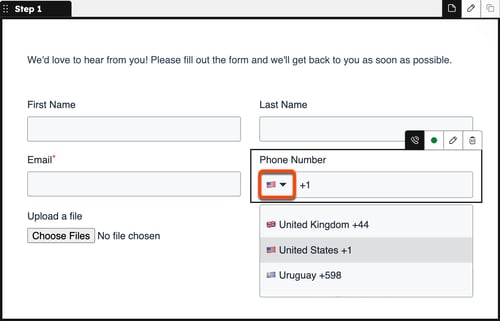
- W prawym górnym rogu kliknij przycisk Sprawdź i zaktualizuj.
Dodawanie pola subskrypcji bloga w formularzu
Zaleca się skonfigurowanie i korzystanie z domyślnego formularza subskrypcji bloga, aby odwiedzający mogli subskrybować bloga. Jeśli masz dostęp do przepływów pracy, możesz również utworzyć niestandardowe pole wyboru dla swoich formularzy, a następnie użyć przepływu pracy, aby zasubskrybować te kontakty.
Dodaj domyślne pole subskrypcji bloga do formularza
- Na koncie HubSpot przejdź do sekcji Marketing > Formularze.
- Najedź kursorem na nazwę formularza i kliknij Akcje, a następnie wybierz Edytuj.
- W lewym górnym rogu kliknij ikonę dodawania +.
- W lewym panelu kliknij Właściwości. Następnie na stronie wpisz Subskrypcja w polu wyszukiwania. Wyniki pokażą właściwości subskrypcji bloga, które będą oznaczone jako [Nazwa bloga] Subskrypcja e-mail.
- Kliknij i przeciągnij pole subskrypcji e-mail bloga do żądanej lokalizacji w formularzu.
- W edytorze formularzy kliknijpole subskrypcji e-mail , aby edytować opcje pola.
- W prawym górnym rogu kliknij przycisk Sprawdź i zaktualizuj, aby zaktualizować formularz na żywo.

Dodawanie niestandardowego pola wyboru subskrypcji bloga do formularza
Wymagana subskrypcja Subskrypcja Professional lub Enterprise jest wymagana do aktualizacji niestandardowego pola subskrypcji za pośrednictwem przepływu pracy.
Możesz utworzyć i dodać niestandardową właściwość pola wyboru do formularza, a następnie użyć przepływu pracy, aby zaktualizować tę właściwość. Kontakty, które zaznaczą pole wyboru i prześlą formularz, będą miały ustawioną wartość właściwości pola wyboru na Tak. Spowoduje to zarejestrowanie ich w przepływie pracy i zaktualizowanie ich właściwości subskrypcji bloga do określonej częstotliwości subskrypcji.
- Utwórz pojedynczą właściwość kontaktu pola wyboru:
- Utwórz niestandardową właściwość kontaktu i ustaw typ pola na Pojedyncze pole wyboru.
- Upewnij się, że opcja Pokaż właściwość w formularzach jest zaznaczona.

- Skonfiguruj przepływ pracy, aby dodać kontakty jako subskrybentów bloga:
- Utwórz przepływ pracy oparty na kontaktach.
- Ustaw wyzwalacze rejestracji, aby rejestrować kontakty, które zaznaczyły pole wyboru.
- W przepływie pracy kliknij przycisk Skonfiguruj wyzwalacze.
- W lewym panelu wybierz opcję Po spełnieniu kryteriów filtrowania.
- Wybierz opcję Właściwości kontaktu. Następnie wyszukaj i wybierz właściwość pola wyboru nowej subskrypcji.
- Wybierz opcję Is any of, a następnie kliknij menu rozwijane i wybierz opcję Yes.
- Kliknij ikonę +, aby dodać akcję przepływu pracy.
- W lewym panelu kliknij CRM. Następnie wybierz Edytuj rekord.
- Kliknij menu rozwijane Właściwość do edycji i wybierz właściwość[Blog name] Email Subscription .
- Kliknij menu rozwijane Wybierz wartość i wybierz częstotliwość subskrypcji dla kontaktu.
- W prawym górnym rogu kliknij przycisk Review and publish.
- Przejrzyj akcje i ustawienia przepływu pracy. W prawym górnym rogu kliknij Włącz.

- Dodaj pole wyboru do formularza:
- Na koncie HubSpot przejdź do sekcji Marketing > Formularze.
- Najedź kursorem na nazwę formularza i kliknij Akcje, a następnie wybierz Edytuj.
- W lewym górnym rogu kliknij ikonę dodawania +.
- W lewym panelu kliknij Właściwości. Następnie w polu wyszukiwania wyszukajnazwę właściwości kontaktu z pojedynczym polem wyboru.
-
- Przeciągnij i upuśćwłaściwość do żądanej lokalizacji w formularzu.
- W edytorze formularzy kliknij pole, aby edytować opcje pola.
-
- W prawym górnym rogu kliknij Review and update , aby zaktualizować formularz na żywo.
- W prawym górnym rogu kliknij Review and update , aby zaktualizować formularz na żywo.
